Das [Bild]-Menü
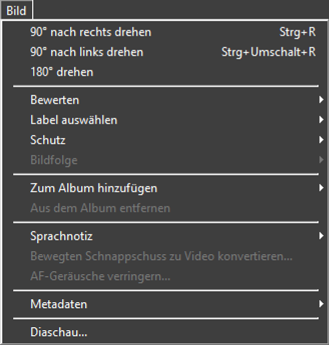
- [90° nach rechts drehen]/[90° nach links drehen]/[180° drehen]
- Drehen Sie die Bilder.
- [Bewerten]/[Label auswählen]/[Schutz]
- Bewerten Sie die Bilder, beschriften Sie sie und schützen Sie die Bilder oder heben Sie den Schutz auf.
- [Bildfolge]
-
Führen Sie die folgenden Funktionen für die aktuelle Bildfolge aus.
- [Musterbild ändern]: Wählen Sie das aktuelle Bild als Musterbild für die Bildfolge aus.
- [Bildfolge aufheben]: Entfernen Sie die Bilder aus der Bildfolge.
- [Zum Album hinzufügen]
- Fügen Sie einem ausgewählten Album das aktuelle Bild hinzu (0 Bilder in den Alben zusammenstellen).
- [Aus dem Album entfernen]
- Löschen Sie das aktuelle Bild aus einem Album.
- [Sprachnotiz]
- Starten und beenden Sie die Wiedergabe der Sprachnotiz. Sie können auch die Sprachnotizen aus den Bildern löschen.
- [Bewegten Schnappschuss zu Video konvertieren]
- Speichern Sie den aktuellen bewegten Schnappschuss als Video.
- [AF-Geräusche verringern]
- Bearbeiten Sie die MP4- oder MOV-Dateien, um die von der Fokussierung der Kamera verursachten Geräusche zu verringern und speichern Sie die Ergebnisse als separate Datei.
- [Metadaten]
-
Führen Sie die folgenden Funktionen für die Metadaten aus.
- [Datei-/Bildinformationen exportieren]: Exportieren Sie die Aufnahmedaten für das aktuelle Bild in eine Textdatei.
- [Datei-/Bildinformationen kopieren]: Kopieren Sie die Aufnahmedaten für das aktuelle Bild in die Zwischenablage.
- [IPTC-Daten kopieren]/[IPTC-Daten einfügen]: Kopieren Sie die IPTC-Daten aus dem aktuellen Bild oder fügen Sie sie in das aktuelle Bild ein.
- [XMP/IPTC-Voreinstellung importieren]: Importieren Sie die XMP/IPTC-Voreinstellungen.
- [Positionsdaten kopieren]/[Positionsdaten einfügen]: Kopieren Sie Positionsdaten aus dem ausgewählten Bild oder fügen Sie sie in das aktuelle Bild ein.
- [Positionsdaten entfernen]: Löschen Sie die Positionsdaten aus dem aktuellen Bild.
- [Richtungsdaten löschen]: Löschen Sie die Richtung (Kompasspeilung) aus dem aktuellen Bild.
- [Diaschau]
- Die aktuell ausgewählten Bilder oder die Bilder des aktuellen Ordners werden als Diashow angezeigt (0 Ausgewählte Bilder anzeigen).
